如果win7电脑的默认网络不可用了,用户要怎么去解决这一问题呢,首先我们打开win7电脑的网络和共享中心选项,然后点击更改适配器设置找到本地连接,接着我们打开本地连接的属性页面,找到internet协议版本6,最后打开internet协议版本6的属性页面,点击自动获取保证就能解决问题啦。
win7默认网络不可用解决方法
1、鼠标点击任务栏右侧的网络图标,选择打开网络和共享中心打开
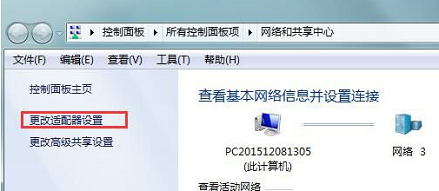
2、在出现的界面中点击更改适配器设置,进入下一步
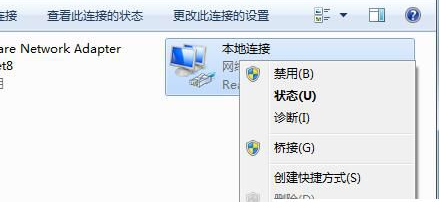
3、鼠标右键点击本地连接,选择属性打开
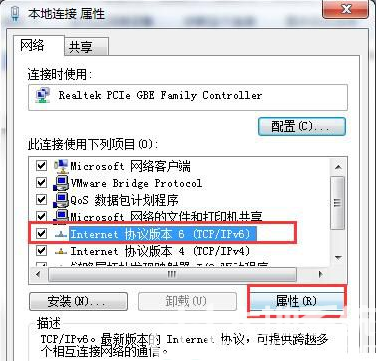
4、在窗口中,点击internet协议版本6,点击属性按钮打开
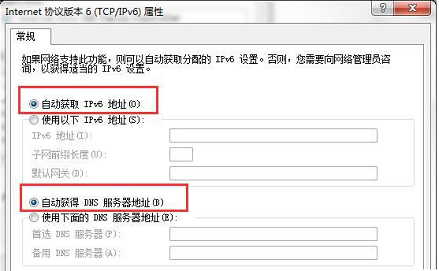
5、在新出现的界面中点击自动获取,点击确定按钮即可